钉钉表格隐藏网格的方法
时间:2023-06-29 15:40:51作者:极光下载站人气:180
钉钉是很多小伙伴都在使用的一款职场办公软件,在这款软件中我们可以进行任务管理,创建任务、指派成员以及监控任务进度等,还可以在钉钉中直接接收并对各类文档进行编辑。在使用钉钉编辑表格文档时,有的小伙伴想要将表格中的网格线隐藏,让那个页面变为空白,但又不知道该怎么进行设置,其实很简单,我们只需要打开视图工具,然后在下拉列表中就能看到隐藏网格选项,点击选择该选项即可。有的小伙伴可能不清楚具体的操作方法,接下来小编就来和大家分享一下钉钉表格隐藏网格的方法。
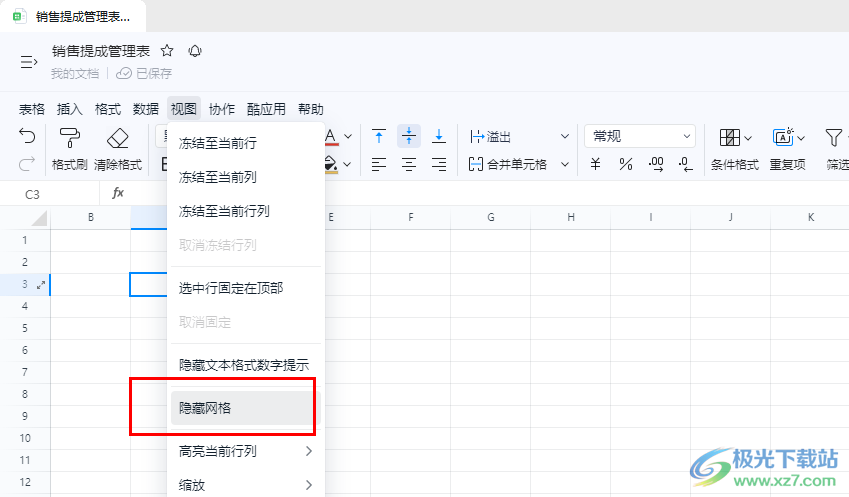
方法步骤
1、第一步,我们在电脑中点击打开钉钉软件,然后在左侧列表中点击打开“文档”选项
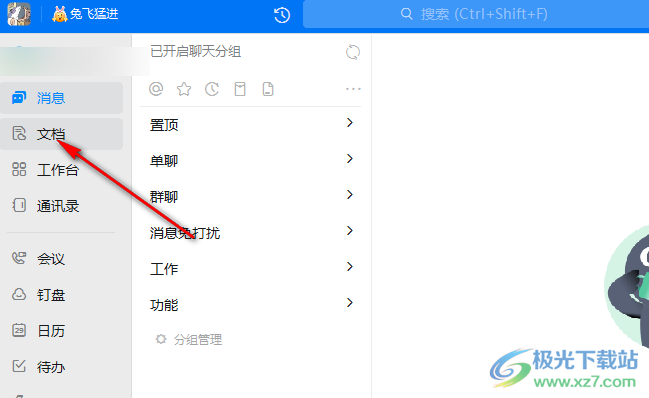
2、第二步,在文档页面中,我们直接打开一个表格文档,或是新建一个表格文档
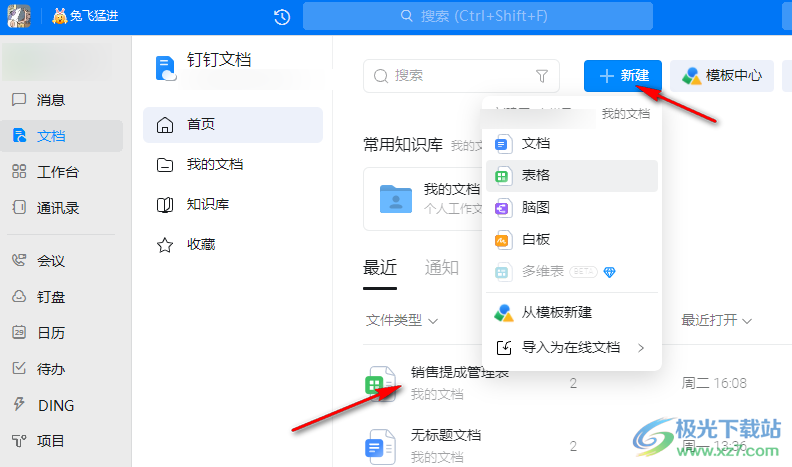
3、第三步,进入表格文档编辑页面之后,我们在该页面上方的工具栏中点击打开“视图”工具
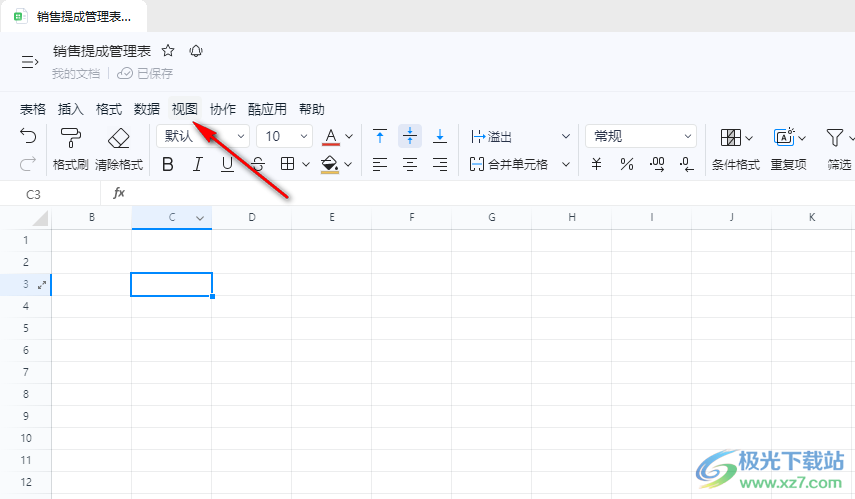
4、第四步,打开“视图”工具之后,我们在下拉列表中找到“隐藏表格”选项,点击选择该选项
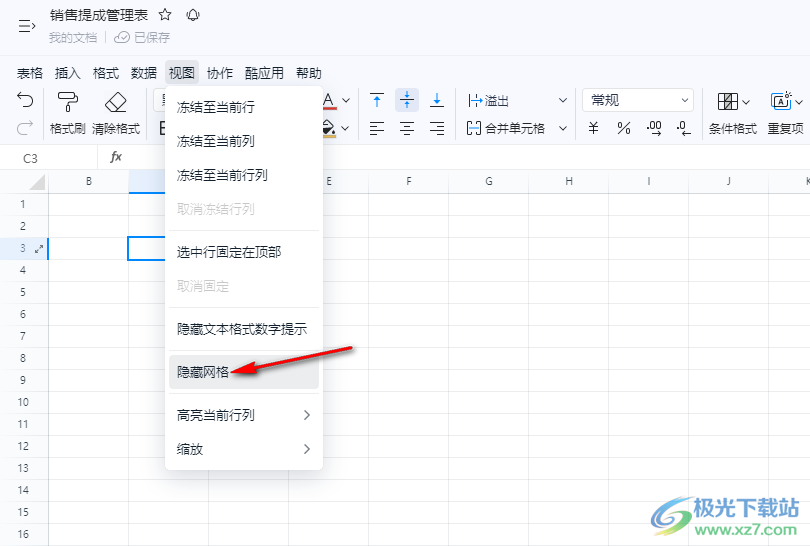
5、第五步,点击“隐藏网格”选项之后,我们在表格中就可以看到所有网格线都消失不见了,想要恢复网格时,我们再次打开视图工具,然后点击“显示网格”选项即可
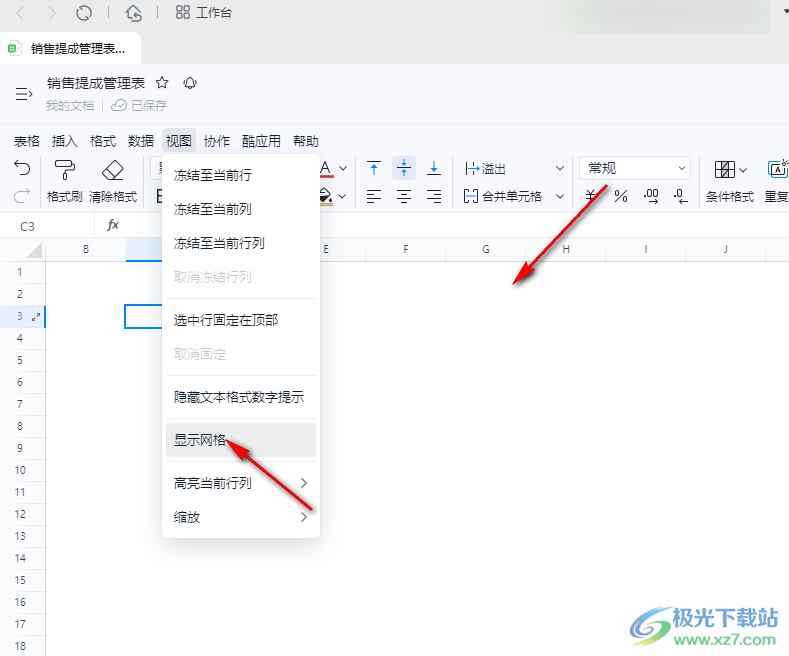
以上就是小编整理总结出的关于钉钉表格隐藏网格的方法,我们在钉钉中打开一个表格文档,然后打开视图工具,最后在下拉列表中找到“隐藏网格”选项,点击选择该选项即可,感兴趣的小伙伴快去试试吧。
相关推荐
相关下载
热门阅览
- 1百度网盘分享密码暴力破解方法,怎么破解百度网盘加密链接
- 2keyshot6破解安装步骤-keyshot6破解安装教程
- 3apktool手机版使用教程-apktool使用方法
- 4mac版steam怎么设置中文 steam mac版设置中文教程
- 5抖音推荐怎么设置页面?抖音推荐界面重新设置教程
- 6电脑怎么开启VT 如何开启VT的详细教程!
- 7掌上英雄联盟怎么注销账号?掌上英雄联盟怎么退出登录
- 8rar文件怎么打开?如何打开rar格式文件
- 9掌上wegame怎么查别人战绩?掌上wegame怎么看别人英雄联盟战绩
- 10qq邮箱格式怎么写?qq邮箱格式是什么样的以及注册英文邮箱的方法
- 11怎么安装会声会影x7?会声会影x7安装教程
- 12Word文档中轻松实现两行对齐?word文档两行文字怎么对齐?

网友评论